یکی از نیازهای مهم توسعهدهندگان و تحلیلگران داده در Power BI، استفاده از فونت فارسی در Power BI است. استفاده از فونت مناسب باعث میشود گزارشها و داشبوردها خواناتر و حرفهایتر به نظر برسند و تجربه کاربری بهتری برای مخاطبان فارسیزبان ایجاد شود. در این مطلب قصد داریم به بررسی نحوه استفاده از فونت فارسی در Power BI بپردازیم و روشهای تغییر فونت در بخشهای مختلف گزارش را آموزش دهیم.
فونت فارسی در Power BI
یکی از اولین گامها برای استفاده از فونت فارسی در Power BI، انتخاب Theme مناسب است. Themeها به شما اجازه میدهند تا ظاهر کلی گزارش یا داشبورد خود را تغییر دهید و فونتها، رنگها و استایل متنها را به صورت یکپارچه اعمال کنید.
انتخاب Theme:
شما میتوانید Themeهای مختلفی را برای گزارش یا داشبورد خود انتخاب کنید. برای این کار به تب View رفته و از قسمت Theme، Theme مورد نظر خود را انتخاب کنید. با انتخاب یک Theme مناسب، فونت فارسی و سایر تنظیمات ظاهری به صورت خودکار روی تمام المانهای گزارش اعمال میشود.
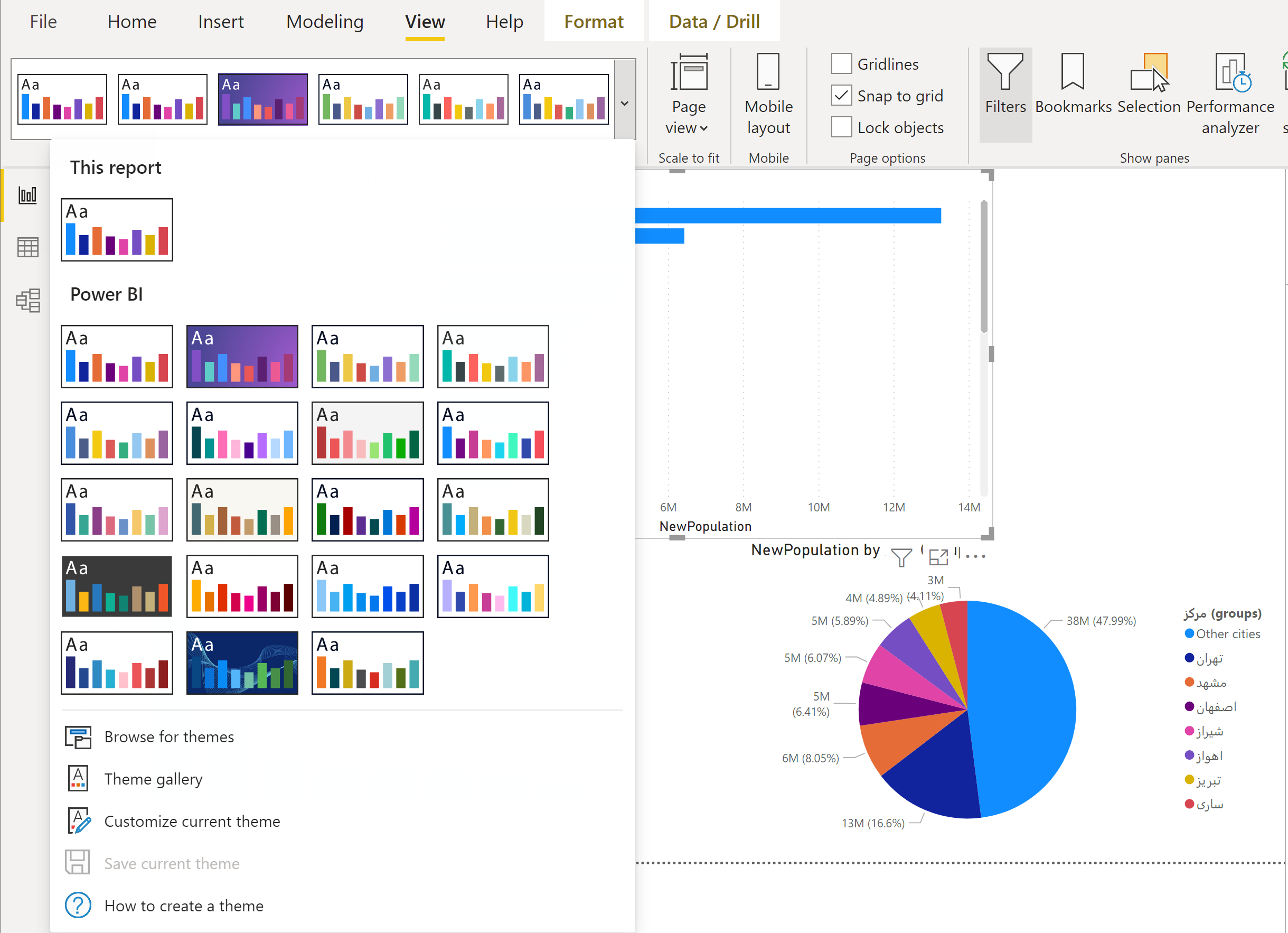
علاوه بر Themeهای پیشفرض، شما میتوانید از Themeهای دیگری نیز استفاده کنید تا ظاهر گزارش و فونت فارسی در Power BI به شکل دلخواه تنظیم شود. برای این کار به آدرس Power BI Theme Gallery مراجعه کرده و یکی از Themeهای مورد نظر خود را انتخاب کنید.
با انتخاب هر Theme، میتوانید آن را دانلود کرده و از آن در گزارشهای خود استفاده کنید. نکته مهم این است که برای استفاده در Power BI، فایل Theme حتما باید با فرمت JSON دانلود شود تا قابلیت بارگذاری داشته باشد.
پس از دانلود، مجدداً به تب View و قسمت Theme بروید و با کلیک روی Browse for Theme، فایل JSON دانلود شده را بارگذاری کنید. با این کار، ظاهر گزارش شما تغییر کرده و فونتها و رنگبندیها مطابق Theme انتخابی اعمال میشوند، و میتوانید از فونت فارسی در Power BI برای نمایش متنها و المانهای گزارش استفاده کنید.
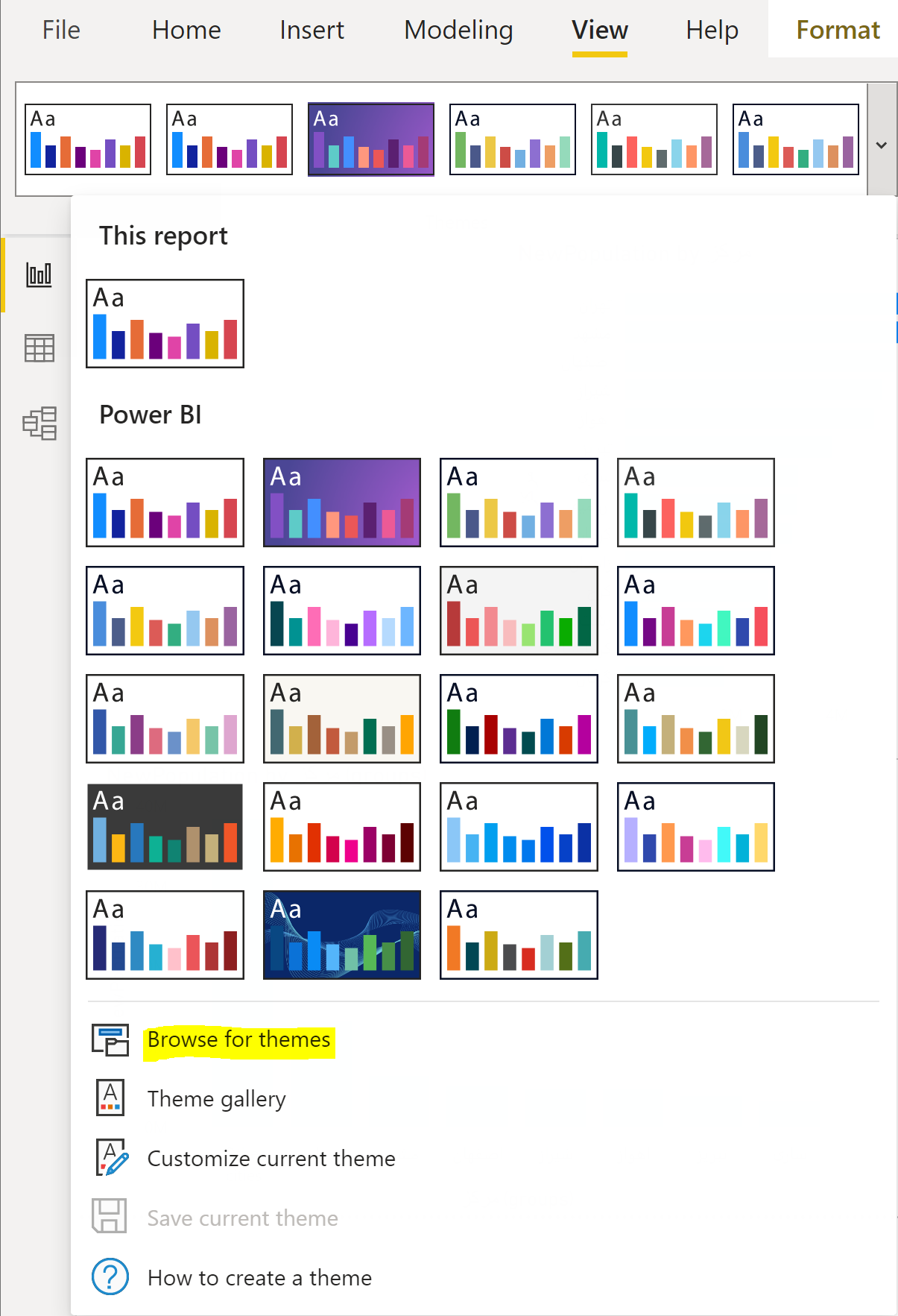
پس از اینکه Theme مورد نظر روی گزارش شما اعمال شد، برای نمایش صحیح فونت فارسی در Power BI نیاز است Theme را ویرایش کنید. برای این کار فایل Theme را با یک Editor باز کنید (مثلاً Notepad یا Visual Studio Code) و به بخش fontFamily بروید.
در قسمت fontFamily، نام فونت فارسی مورد نظر خود را وارد کنید. این کار باعث میشود که تمام المانهای گزارش از جمله تکستباکسها، کارتها و جدولها، متنهای فارسی را با فونت انتخابی شما نمایش دهند.
با انجام این تنظیم، گزارش شما علاوه بر داشتن Theme دلخواه، از فونت فارسی در Power BI نیز پشتیبانی میکند و ظاهر گزارش حرفهایتر و خواناتر خواهد شد.
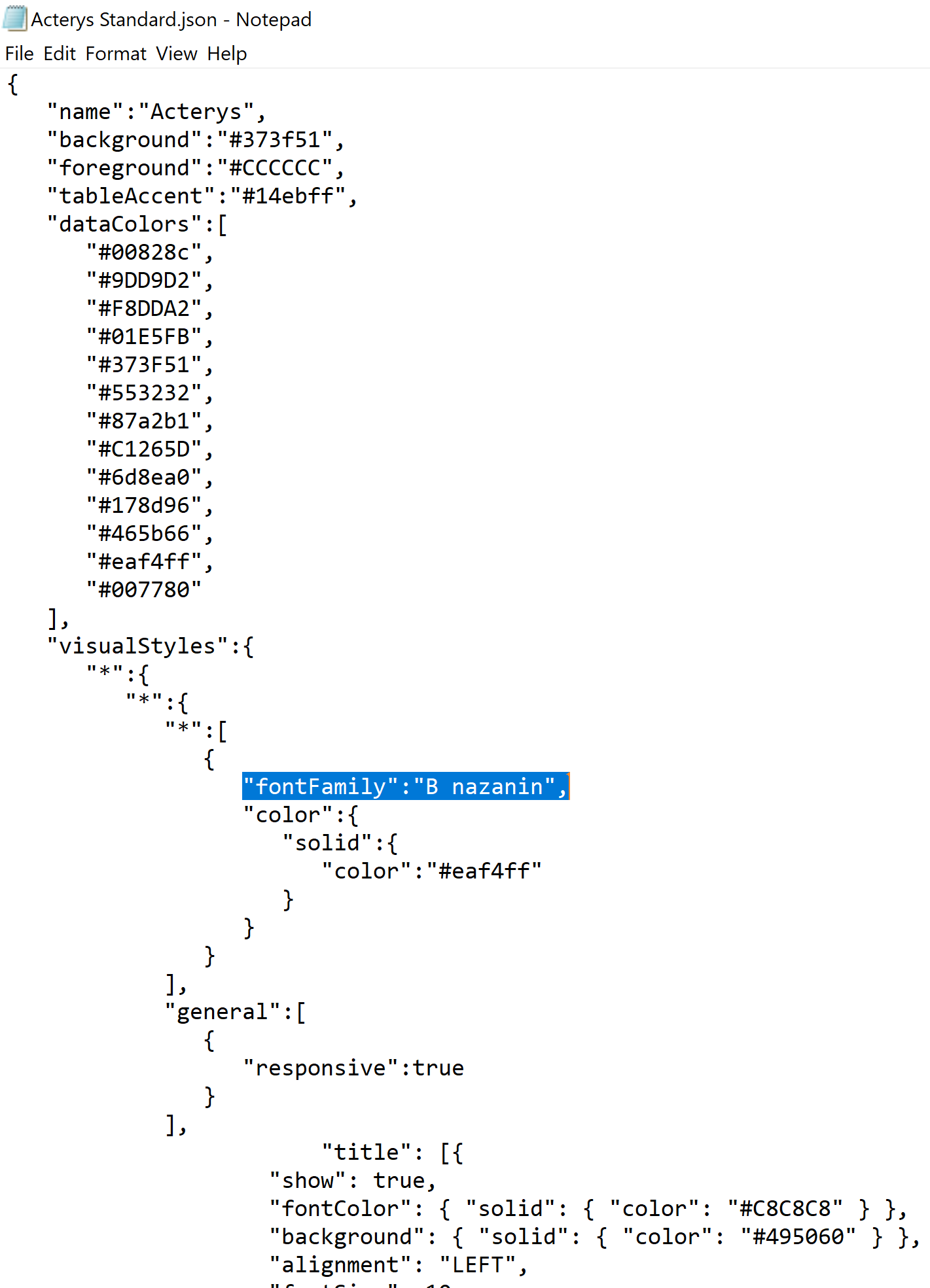
پس از ویرایش فایل Theme و تعیین فونت مورد نظر در قسمت fontFamily، کافی است مجدداً Theme را در Power BI بارگذاری کنید. با این کار، تمام المانهای گزارش به همراه متنهای فارسی با فونت انتخابی شما نمایش داده میشوند و گزارش شما از فونت فارسی در Power BI پشتیبانی کامل خواهد کرد.
این روش باعث میشود که ظاهر گزارش حرفهایتر شود و متنهای فارسی خوانایی بهتری داشته باشند، چه در تکستباکسها، کارتها، جداول و چه در نمودارها. استفاده از فونت فارسی در Power BI با این روش، تجربه کاربری بهتری برای مخاطبان فارسیزبان ایجاد میکند.
استفاده از فونت فارسی در Power BI یکی از مهمترین اقدامات برای حرفهایتر کردن گزارشها و داشبوردها است. با انتخاب Theme مناسب و ویرایش فایل JSON برای تعیین فونت دلخواه، میتوان متنها و المانهای گزارش را به صورت کامل فارسی و خوانا نمایش داد. این روش نه تنها ظاهر گزارش را زیباتر میکند، بلکه تجربه کاربری مخاطبان فارسیزبان را به طور قابل توجهی بهبود میبخشد.
در نهایت، با رعایت این مراحل و استفاده از فونت فارسی در Power BI، تحلیل دادهها شفافتر و گزارشها جذابتر خواهند شد و امکان ارائه اطلاعات به صورت حرفهای و قابل فهم برای همه کاربران فراهم میشود
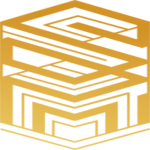
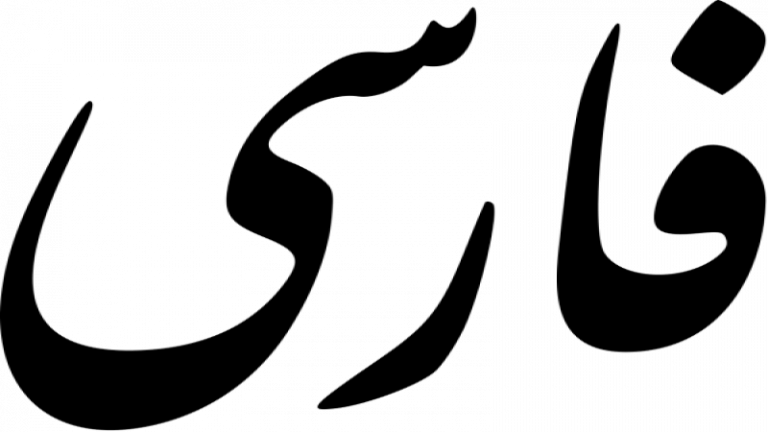
سلام خسته نباشید
ببخشید بعد از دانلود تم مورد نظر.وقتی با نوت پد بازش میکنیم فقط تا قبل از visual style رو داره.
چیکار باید بکنیم؟
سلام. ازتم های مختلف استفاده کنید.
نحوه نوشتن کدهای تیک فرق داره و لزوما یکسان نیست.شاید جای دیگه ای باشه
سلام وقت بخیر
من یه سری استان رو وارد کردم که خیلی حجم داده ها زیاد هستند و مشکلی که هست اینه که بعضی استان ها حروفش بهم چسبیده هست و با replace و دستور شرطی if هم نتونستم حروف رو درست بنویسم. ممنون میشم من رو راهنمایی کنید.
سلام
دیتاتون رو از طریق تلگرام بفرستید بررسی کنم
با سلام
ببخشید من یه Report درست کردم که مستقیم داره داده هامو از SQL میخونه روی Desktop قالب رو درست کردم و فونت خودم رو میخونه، کلیه فونت های قالب رو روی سرور BPI هم ریختم ولی فونت هامو روی BPI Report Server نمایش داده نمیشه و یه فونت توسط خود سیستم انتخاب کرده و اون رو نشون میده
راهی هست فونت هام روی سرور درست دیده بشه به این دلیل که داده یه اهمیت داره UI اهمیت دیگر متاسفانه در ایران داده مهم محسوب میشه
تشکر
سلام . مورد اول اینکه فونت ها باید در هر سیستمی که کار میکنید قرار بدید. بعدش مطمئن شید که اسم فونت ها رو درست وارد میکنید.
مطمن هستیم که درست وارد شده هم توی سیستم خودم این فونت هست و هم اینکه همین فونت رو توی فونت های سرور نصب کردم.
سعید جان از طریق تلگرام با من در ارتباط باش